Когато започнете да пишете в полетата До, Cc или Bcc в Outlook, функцията за автоматично довършване автоматично показва имейл адресите от адресната книга. За съжаление, AutoComplete понякога може да спре да работи. Ако Outlook не извежда контакти от адресната книга, когато съставяте нов имейл, следвайте стъпките по-долу, за да разрешите проблема.
Какво да направите, ако автодовършването на Outlook не работи
Активиране на AutoComplete
Проверете дали автоматичното довършване е включено. Нулирайте опцията и проверете дали забелязвате някакви подобрения.
- Стартирайте Outlook.
- Кликнете върху Файл меню.
- Отидете на Настроики.
- След това изберете поща раздел.
- Превъртете надолу до Изпращане на съобщения.
- Намерете опцията, която гласи Използвайте списък за автоматично довършване, за да предлагате имена, когато пишете в редовете До, Cc и Bcc.
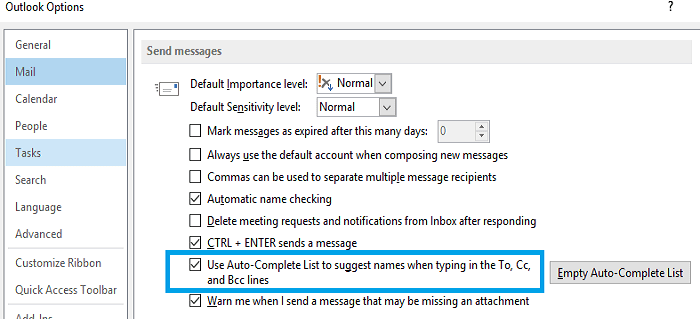
- Ако квадратчето не е отметнато, поставете го, за да активирате опцията.
- Ако функцията вече е включена, деактивирайте я и излезте от Outlook.
- Изчакайте 30 секунди, рестартирайте Outlook и отново активирайте AutoComplete.
Преименувайте папката RoamCache
Ако един от файловете във вашата папка RoamCache е повреден, AutoComplete няма да работи правилно. Преименувайте папката RoamCache, за да нулирате напълно AutoComplete. Ето как да направите това на домашни имейл акаунти и MS Exchange.
Как да преименувате папката RoamCache на домашни имейл акаунти
- Кликнете върху Меню "Файл"..
- Кликнете върху Информация.
- Навигирайте до Настройки на профила.
- Уверете се, че не използвате акаунт в Microsoft Exchange.
- След това щракнете върху Икона за търсене, и въведете %LOCALAPPDATA%\Microsoft\Outlook.
- Щракнете с десния бутон върху Папка RoamCache.
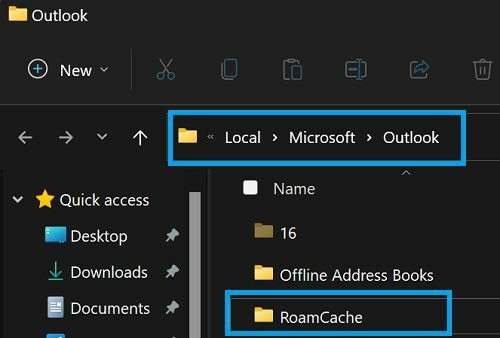
- Изберете Преименувайте.
- Променете името на папката на RoamCache_OLD.
- Рестартирайте Outlook.
Как да преименувате папката RoamCache в акаунти в Exchange
- Кликнете върху Файл.
- След това изберете Информация.
- Отидете на Настройки на профила.
- Изберете своя акаунт в Exchange Server.
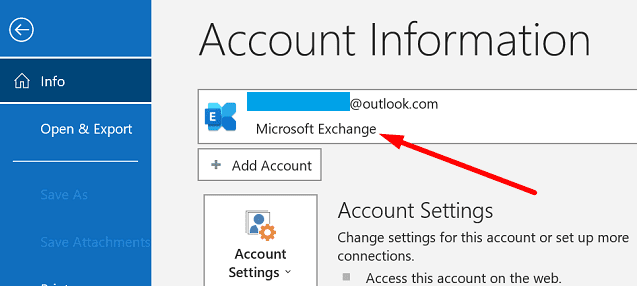
- Кликнете върху Промяна.
- Махнете отметката на Използвайте кеширан режим на обмен квадратче за отметка.
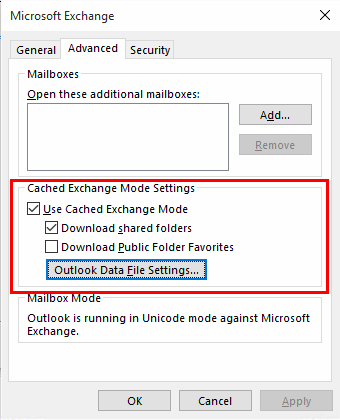
- Удари Следващия, и тогава завършек.
- Излезте от Outlook.
- Щракнете върху иконата за търсене на Windows и поставете %LOCALAPPDATA%\Microsoft\Outlook.
- След това щракнете с десния бутон върху Папка RoamCache.
- Изберете Преименувайте, и го преименувайте на RoamCache_OLD.
- Рестартирайте Outlook, за да създадете нова папка RoamCache.
- Върнете се към Настройки на акаунта в Outlook.
- Изберете своя Обменна сметка, и удари Промяна.
- Отметнете Използвайте кеширан режим на обмен квадратче за отметка.
- Запазете промените и рестартирайте Outlook.
Стартирайте Outlook в безопасен режим
Стартирайте Outlook в безопасен режим, за да видите дали една от вашите добавки пречи на автоматичното довършване и списъка ви с контакти.
- Натисни Windows и Р ключове.
- В новия прозорец Run въведете outlook.exe /безопасен и натиснете Enter.
- Напишете нов имейл и проверете дали автоматичното довършване работи.
Ако проблемът е изчезнал, това показва, че вашите добавки нарушават функцията за автоматично довършване. Рестартирайте Outlook нормално, отидете на Файл, изберете Настроики, и щракнете върху Добавки.
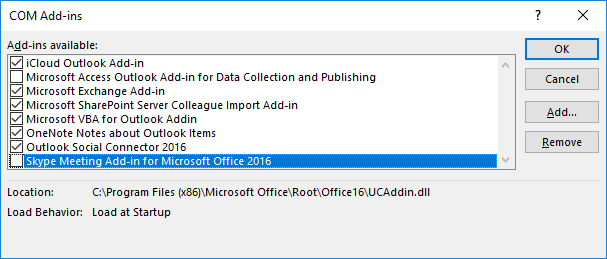
Деактивирайте всичките си добавки, напишете нов имейл и проверете дали AutoComplete работи правилно. След това активирайте добавките си една по една, за да идентифицирате виновника. След като проблемната добавка бъде идентифицирана, можете или да я актуализирате, или да я деинсталирате.
Офис за актуализиране и ремонт
Outlook е част от Office Suite. Актуализирайте Office до най-новата версия и поправете инсталационните файлове, за да коригирате проблемите си с Outlook.
- Стартирайте Outlook.
- Отидете на Файл и изберете Сметка.
- Навигирайте до Опции за актуализиране, и удари Актуализирайте сега.

- Рестартирайте Outlook и проверете резултатите.
- Ако проблемът продължава, отидете на Контролен панел.
- Кликнете върху Програмии след това изберете Програми и функции.
- Изберете Office 365 и удари Промяна бутон.
- Изпълнете Бърз ремонт инструмент.

- Ако проблемът продължава, стартирайте Онлайн ремонт инструмент също.
- Рестартирайте компютъра си, стартирайте Outlook и проверете резултатите.
Заключение
Ако AutoComplete на Outlook няма да изведе контакти от адресната книга при съставяне на ново съобщение, уверете се, че функцията е активирана. След това преименувайте папката RoamCache и стартирайте Outlook в безопасен режим. Проверете дали вашите добавки причиняват проблема. Ако проблемът продължава, актуализирайте и поправете вашите инсталационни файлове на Office.
Успяхте ли да решите проблема си с Outlook? Натиснете коментарите по-долу и ни уведомете кое решение работи за вас.